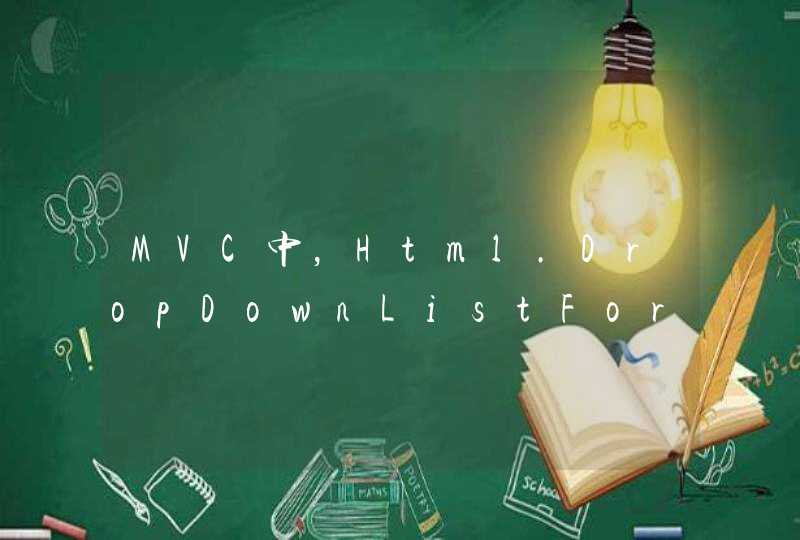打开进入到设置以后,找到末尾即最后一项,关于手机一项,点击打开。
然后是查看那到手机信息,在MIUI版本出不断点击,一共点击7次。
在第三次时会有反应,显示提示。
直到下面出现您以处于开发者模式,即可停止点击。
下一步是回到设置页面,找到关于手机上面多了一项,开发者选项,点击打开。
打开了开发者选项就可以找到usb调试的开关了。
点击确认打开,成功后,再将手机用数据线连接电脑,发现可以连接了。
在连接电脑前一般都需要开启USB调试,方法如下:1、打开【设置】 --【 关于手机】,连续多次点击【MIUI版本】,直到提示已开启【开发者选项】;
2、然后退出【 关于手机】点击进入【其他高级设置】--【开发者选项】;
3、点击【USB调试】将其打开即可。
完成以上步骤后使用数据线将手机连接到电脑就可以了。
小米4手机屏幕局部失灵解决方法:一、校准屏幕
1、进入小米4手机的系统设置,选择“手机”选项。
2、然后点击“触摸输入”,选择“触摸屏校准”,建议用手写笔按提示校准即可。
二、软格
1、进入小米4设置——手机——手机管理——出厂设置——输入锁码12345(如果你更改了锁码,请输入你更改的锁码),确认即可。
2、或直接进入拨号界面,输入命令:*#7370#——输入锁码(同上)。
3、软格后机子会自己重新起动,重起后第一步需选择HONGKONG,按提示输入日期时间等等。
4、然后把语言调回中文即可,如果小米3手机屏幕失灵问题已经排除,就可以重新设置和装软件了。
三、刷机
1、首先备份小米4手机上的重要数据,如短信、通讯记录等。可以使用小米手机助手、豌豆荚等工具均可。
2、在电脑上下载好刷机工具(MiFlash)以及刷机用的新版小米ROM包。MiFlash刷机工具与刷机包可以均在小米MIUI系统官网,根据自己手机型号找到下载。
3、将小米4通过内置USB数据线连接电脑,然后再安装小米驱动,当手机通过USB数据线连接到电脑的时候通常都可以自动安装驱动。
4、如果电脑未能自动安装驱动,请在电脑上安装使用豌豆荚或者小米手机助手,也可以是腾讯手机管家等软件帮助安装,通常安装好此类软件,打开后会自动识别到小米手机,并且安装驱动。
5、安装完成之后就可以点击刷机软件的一键刷机,然后等待刷机成功就行了。在刷机期间,不要进行其他操作。
6、等待几分钟,刷机完成,重启手机,小米4手机屏幕失灵的问题已经解决。